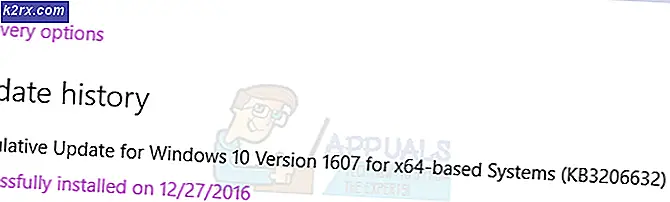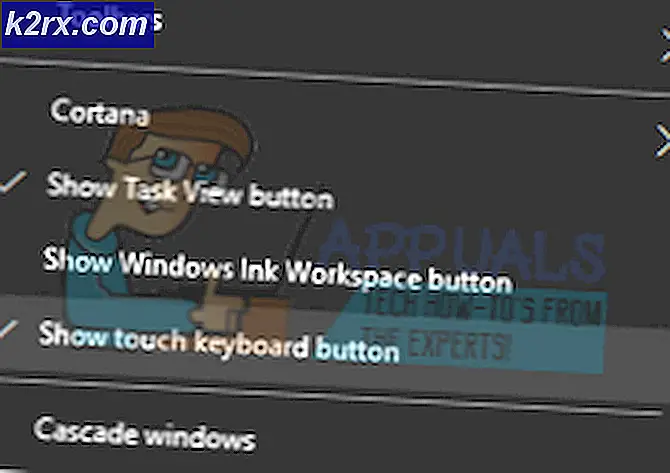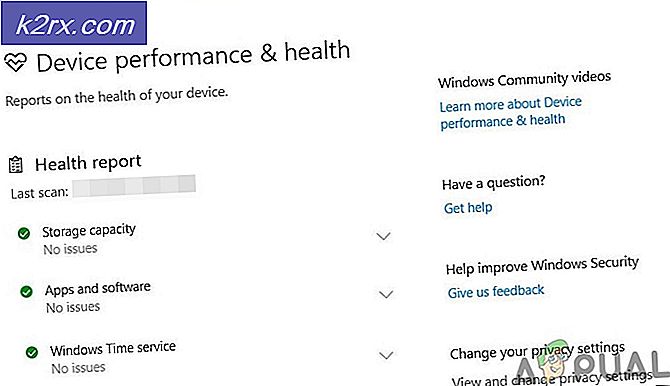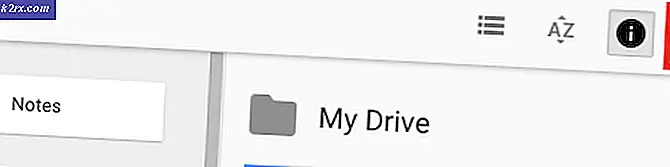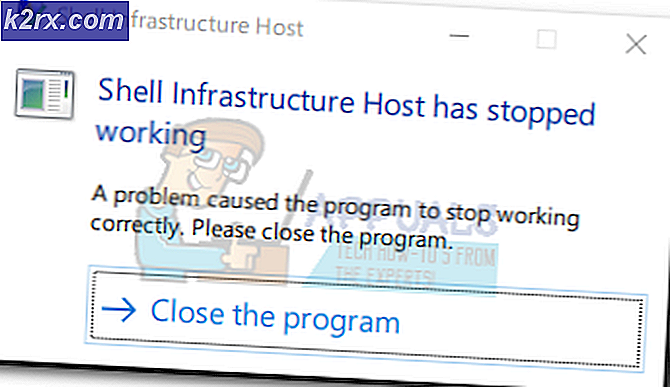วิธีแก้ไข "เกมไม่ถูกต้อง" ใน Apex Legends
ผู้ใช้ Windows บางรายพบว่าเรียกใช้งานเกมไม่ถูกต้องเกิดข้อผิดพลาดขณะพยายามเปิด Apex Legends ผู้ใช้ที่ได้รับผลกระทบส่วนใหญ่รายงานว่าปัญหานี้เกิดขึ้นทุกครั้งที่พยายามเปิดเกม
ปรากฎว่ามีสาเหตุหลายประการที่อาจทำให้เกิดรหัสข้อผิดพลาดนี้กับ Apex Legends ต่อไปนี้เป็นสาเหตุบางประการที่ได้รับการยืนยันว่าทำให้เกิดปัญหานี้:
วิธีที่ 1: การกู้คืน R5APEX.exe จากห้องนิรภัยของ AV
ปรากฎว่าสาเหตุส่วนใหญ่ที่จะทำให้เกิด ‘เรียกใช้งานเกมไม่ถูกต้อง"ข้อผิดพลาดคือกรณีที่โปรแกรมป้องกันไวรัสของคุณลงเอยด้วยการกักบริเวณไฟล์ที่จำเป็นต่อเกม (r5apex.exe).
แม้ว่าจะไม่มีคำอธิบายอย่างเป็นทางการว่าเหตุใดจึงมีห้องชุดของบุคคลที่สามจำนวนมากที่ได้รับการยืนยันว่ากักบริเวณไฟล์นี้เนื่องจากมีผลบวกที่ผิดพลาด ในบางสถานการณ์สิ่งนี้อาจเกิดขึ้นกับชุดความปลอดภัยดั้งเดิม (Windows Defender)
ในกรณีที่คุณใช้ชุดรักษาความปลอดภัยบุคคลที่ 3 ให้ค้นหาคำแนะนำออนไลน์เกี่ยวกับการตรวจสอบว่าไฟล์ r5apex.exe ถูกกักบริเวณหรือไม่และเรียกคืนไฟล์ไปยังโฟลเดอร์ของเกมในกรณีที่เป็นเช่นนั้น
บันทึก: ใน AVG คุณสามารถทำได้โดยเปิดแอพ AVG แล้วไปที่ เมนู> แท็บกักกัน> คลิกที่ r5apex.exeคลิกที่แท็บแบบเลื่อนลงข้างปุ่มลบสีเหลืองจากนั้นคลิกที่ คืนค่าและเพิ่มข้อยกเว้น
ในกรณีที่คุณใช้ชุดของบุคคลที่สามอื่นให้ค้นหาขั้นตอนเฉพาะทางออนไลน์ในการลบรายการที่ถูกกักกันออกจากห้องเก็บไวรัสและยกเว้นจากการสแกนในอนาคต
ในกรณีที่คุณใช้ชุดความปลอดภัยดั้งเดิม (Windows Defender) ให้ทำตามคำแนะนำด้านล่างเพื่อลบไฟล์ออกจาก Virus vault:
บันทึก: คู่มือนี้จะถือว่าคุณได้รับสำเนา Apex Legends อย่างถูกต้องตามกฎหมายและคุณมั่นใจว่าคุณไม่ได้จัดการกับการติดไวรัสบางประเภทที่ส่งผลต่อการปฏิบัติการของเกม
- กด คีย์ Windows + R เพื่อเปิดกล่องโต้ตอบเรียกใช้ ภายในกล่องข้อความพิมพ์ "ms- การตั้งค่า: windowsdefender‘แล้วกด ป้อน เพื่อเปิดหน้าต่างหลักของ Windows Defender
- เมื่อคุณอยู่ใน ความปลอดภัยของ Windows เลื่อนไปที่ส่วนขวามือแล้วคลิกที่ การป้องกันไวรัสและภัยคุกคาม
- เมื่อคุณอยู่ใน การป้องกันไวรัสและภัยคุกคาม คลิกที่เมนู ประวัติการป้องกัน (ภายใต้ สแกนอย่างรวดเร็ว ปุ่ม)
- ในเมนูถัดไปเลื่อนลงไปที่ไฟล์ ภัยคุกคามที่ถูกกักกัน และดูว่าคุณสามารถหาไฟล์R5APEX.EXE ไฟล์ในรายการไฟล์ที่กักบริเวณล่าสุด ในกรณีที่คุณสามารถเห็นได้ให้คลิกหนึ่งครั้งเพื่อขยายเมนูแบบเลื่อนลงจากนั้นคลิกที่ คืนค่า เพื่อลบออกและนำไฟล์ปฏิบัติการกลับไปที่โฟลเดอร์เกม
- เมื่อ r5apex.exe ไฟล์จะถูกกู้คืนไปยังโฟลเดอร์ของเกมรีสตาร์ทคอมพิวเตอร์และดูว่าปัญหาได้รับการแก้ไขหรือไม่เมื่อการเริ่มต้นครั้งถัดไปเสร็จสมบูรณ์
หากปัญหานี้ไม่อนุญาตให้คุณแก้ไขปัญหาให้เลื่อนลงไปที่การแก้ไขที่เป็นไปได้ถัดไปด้านล่าง
วิธีที่ 2: การซ่อมแซมเกม
หากก่อนหน้านี้คุณระบุว่าโปรแกรมป้องกันไวรัสของคุณไม่รับผิดชอบต่อการปรากฏของข้อผิดพลาดนี้ผู้กระทำผิดส่วนใหญ่ที่อาจรับผิดชอบต่อปัญหานี้คือความไม่สอดคล้องกับการติดตั้งเกม
หากคุณสงสัยว่าคุณอาจกำลังจัดการกับความไม่สอดคล้องกันเกี่ยวกับไฟล์เกมของคุณคุณควรจะแก้ไขได้เรียกใช้งานเกมไม่ถูกต้อง‘ข้อผิดพลาด โดยใช้ไฟล์ สแกนและซ่อมแซม ฟังก์ชั่น Origin เพื่อดูว่าคุณกำลังจัดการกับไฟล์ที่เสียหายหรือหายไปหรือไม่
หากสถานการณ์นี้ใช้ได้ให้ปฏิบัติตามคำแนะนำด้านล่างเพื่อใช้ Origin เพื่อซ่อมแซมโฟลเดอร์เกม Apex Legends นี่คือคำแนะนำทีละขั้นตอนโดยย่อเกี่ยวกับวิธีซ่อมแซมเกมและแก้ไขข้อความแสดงข้อผิดพลาด:
- ไปข้างหน้าและเปิด แหล่งกำเนิด และคลิกที่ คลังเกมของฉัน จากเมนูแนวตั้งทางด้านซ้าย
- จากนั้นคลิกที่ปุ่มรูปเฟืองที่เกี่ยวข้องกับ ตำนานเอเพ็กซ์ และคลิกที่ ซ่อมแซม จากเมนูบริบทที่เพิ่งปรากฏ
- ในหน้าจอถัดไปให้ทำตามคำแนะนำเพื่อทำตามขั้นตอนการซ่อมแซมจากนั้นรีสตาร์ทต้นทางและดูว่าการดำเนินการเสร็จสมบูรณ์หรือไม่
- เมื่อการดำเนินการเสร็จสมบูรณ์ รีสตาร์ท Origin และเปิด Apex Legends อีกครั้งเพื่อดูว่าปัญหาได้รับการแก้ไขแล้วหรือไม่
บันทึก: หากคุณต้องการหลีกเลี่ยงปัญหาประเภทเดียวกันที่เกิดขึ้นในอนาคตคุณควรกำหนดข้อยกเว้น
หากปัญหาเดิมยังคงเกิดขึ้นให้เลื่อนลงไปที่การแก้ไขที่เป็นไปได้ถัดไปด้านล่าง
วิธีที่ 3: กำลังทำงาน r5apex.exeในโหมดความเข้ากันได้
ปรากฎว่าปัญหานี้อาจเกิดขึ้นได้เนื่องจากการตัดสินใจที่น่าสงสัยของนักพัฒนาในการใช้เครื่องมือต่อต้านการโกงแบบเดิมซึ่งไม่สามารถทำงานร่วมกับ Windows 10 เวอร์ชันเก่าได้อย่างสมบูรณ์
หากสถานการณ์นี้เป็นไปได้และคุณกำลังใช้ Windows 10 บิวด์ที่ล้าสมัยคุณอาจสามารถแก้ไขปัญหาได้โดยบังคับ r5apex.exeปฏิบัติการเพื่อรันในโหมดความเข้ากันได้กับ Windows 7
การดำเนินการนี้ได้รับการยืนยันว่าใช้ได้ผลโดยผู้ใช้ที่ได้รับผลกระทบจำนวนมากพบว่าตัวเองอยู่ในสถานการณ์เฉพาะนี้ หากคุณคิดว่าอินสแตนซ์นี้ใช้ได้กับสถานการณ์ปัจจุบันของคุณให้ทำตามคำแนะนำด้านล่างเพื่อบังคับ r5apex.exe ไฟล์ที่จะเรียกใช้ โหมดความเข้ากันได้ กับ Windows 7:
- ขั้นแรกให้เปิด File Explorer และไปที่ตำแหน่งที่คุณติดตั้ง Apex Legends ตำแหน่งเริ่มต้นคือ:
PC \ Local Disk (C :) \ Program Files (??) \ Origin Games \ Apex \ r5apex.exe นี้
- เมื่อคุณอยู่ในตำแหน่งที่ถูกต้องให้เลื่อนลงไปตามรายการไฟล์ Apex Legends และค้นหา r5apex.exeเมื่อคุณเห็นคลิกขวาแล้วเลือก คุณสมบัติ จากเมนูบริบทที่เพิ่งปรากฏ
- ข้างใน คุณสมบัติ คลิกที่เมนู ความเข้ากันได้ จากนั้นเลื่อนลงไปที่ ความเข้ากันได้ ส่วนโหมดและทำเครื่องหมายในช่องที่เกี่ยวข้องกับ เรียกใช้โปรแกรมนี้ในโหมดความเข้ากันได้สำหรับ
- ถัดไปจากเมนูบริบทที่เพิ่งปรากฏให้เลือก Windows 7 จากรายการเวอร์ชันของระบบปฏิบัติการก่อนคลิก สมัคร เพื่อบันทึกการเปลี่ยนแปลง
- เมื่อบังคับใช้การแก้ไขแล้วให้รีสตาร์ทคอมพิวเตอร์และเปิดเกมเมื่อการเริ่มต้นครั้งถัดไปเสร็จสมบูรณ์เพื่อดูว่าปัญหาได้รับการแก้ไขแล้วหรือไม่
ในกรณีที่ปัญหาเดิมยังคงเกิดขึ้นให้เลื่อนลงไปที่การแก้ไขที่เป็นไปได้ถัดไปด้านล่าง
วิธีที่ 4: การซ่อมแซม Easy Cheat Engine
ตามผู้ใช้ที่ได้รับผลกระทบหลายรายปัญหานี้อาจเกิดขึ้นได้เนื่องจากความไม่สอดคล้องกับกลไกป้องกันการโกงเริ่มต้นที่รวมเข้ากับ ตำนานเอเพ็กซ์.
ปรากฎว่าการกระทำบางอย่างเช่นผลบวกที่ผิดพลาดหรือการติดมัลแวร์อาจทำให้เอ็นจิ้น EasyCheat หยุดทำงานและทริกเกอร์ "เรียกใช้งานเกมไม่ถูกต้อง"เกิดข้อผิดพลาดในทุกครั้งที่เริ่มต้น
ในกรณีนี้คุณควรจะสามารถแก้ไขปัญหาได้โดยเรียกใช้ขั้นตอนการซ่อมแซมบนไฟล์ ต่อต้านการโกงง่าย เครื่องยนต์. สามารถทำได้โดยตรงจากตำแหน่งที่คุณติดตั้ง Apex Legends
หากคุณคิดว่าสถานการณ์นี้ใช้ได้โปรดปฏิบัติตามคำแนะนำด้านล่างเพื่อแก้ไขปัญหา "เรียกใช้งานเกมไม่ถูกต้อง‘ผิดพลาดโดยการเรียกใช้ไฟล์ EasyAntiCheat_Setup.exe และซ่อมแซม เครื่องมือต่อต้านการโกงง่าย:
- เปิด File Explorer (คอมพิวเตอร์ของฉัน) และไปยังตำแหน่งที่คุณติดตั้ง Apex Legends เว้นแต่คุณจะติดตั้งในตำแหน่งที่กำหนดเองคุณจะพบได้ในตำแหน่งต่อไปนี้:
PC \ Local Disk (C :) \ Program Files (??) \ Origin Games \ Apex \
- เมื่อคุณอยู่ในตำแหน่งที่ถูกต้องแล้วให้ดับเบิลคลิกที่ EasyAntiCheat จากนั้นคลิกขวาที่ EasyAntiCheat_Setup.exe และเลือก เรียกใช้ในฐานะผู้ดูแลระบบ จากเมนูบริบทที่เพิ่งปรากฏ
- เมื่อคุณได้รับแจ้งจากไฟล์ UAC (การควบคุมบัญชีผู้ใช้)คลิก ใช่ เพื่อให้สิทธิ์ผู้ดูแลระบบ
- เมื่อคุณเข้าสู่หน้าจอแรกให้คลิกที่ บริการซ่อม จากนั้นยืนยันการเลือกของคุณ จากนั้นรอจนกว่า ต่อต้านการโกงง่าย บริการสแกนและซ่อมแซม
- เมื่อขั้นตอนเสร็จสิ้นคลิกที่ เสร็จสิ้น, จากนั้นเปิด Apex Legends อีกครั้งและดูว่าเรียกใช้งานเกมไม่ถูกต้อง"ข้อผิดพลาดได้รับการแก้ไขแล้ว
ในกรณีที่ปัญหาเดิมยังคงเกิดขึ้นให้เลื่อนลงไปที่การแก้ไขที่เป็นไปได้ถัดไปด้านล่าง
วิธีที่ 5: การติดตั้ง KB3173424 และ KB3172614 (Windows 8.1 เท่านั้น)
หากคุณพบปัญหาใน Windows 8.1 เป็นไปได้ว่าคุณจะเห็นข้อผิดพลาด "Invalid Game Executable" เนื่องจากการอัปเดตแพลตฟอร์มสแต็กที่ขาดหายไปสองรายการที่เกมต้องการเพื่อให้ทำงานได้อย่างเสถียร
โปรดทราบว่าแม้ว่าคุณจะเคยติดตั้งรุ่นล่าสุดของ 8.1 มาก่อน แต่ก็ไม่ได้รับประกันว่าคุณจะมีการอัปเดตทั้งสองนี้ (KB3173424 และ KB3172614)เนื่องจากเป็นทางเลือกทั้งหมดและไม่รวมอยู่ในการจัดส่งอัตโนมัติด้วย Windows 8.1 บางเวอร์ชัน
หากสถานการณ์นี้ใช้ได้ให้ปฏิบัติตามคำแนะนำด้านล่างเพื่อติดตั้งการอัปเดต 2 รายการที่อาจทำให้เกิดความไม่เสถียรนี้กับ Apex Legends:
- เปิดเบราว์เซอร์เริ่มต้นของคุณเข้าถึงไฟล์ ลิงค์ดาวน์โหลดสำหรับไฟล์ อัปเดต KB3173424เลื่อนลงไปที่ศูนย์ดาวน์โหลดของ Microsoft และคลิกที่ลิงก์ดาวน์โหลดแพ็คเกจทันทีที่เชื่อมโยงกับสถาปัตยกรรม CPU ของคุณ
- เมื่อคุณเข้าสู่หน้าจอถัดไปให้เลือกภาษาที่คุณต้องการใช้สำหรับโปรแกรมติดตั้งอัพเดตจากนั้นคลิกปุ่มดาวน์โหลดเพื่อเริ่มขั้นตอน
- หนึ่งการดาวน์โหลดเสร็จสิ้นให้เปิดตัวติดตั้ง. msu และปฏิบัติตามคำแนะนำบนหน้าจอเพื่อติดตั้งไฟล์ KB3173424 อัปเดตระบบของคุณ
- เมื่อการติดตั้งเสร็จสมบูรณ์ ดาวน์โหลดการอัปเดตที่สอง (KB3172614) และทำตามขั้นตอนที่ 1 ถึง 3 อีกครั้งเพื่อทำการติดตั้งการอัปเดตครั้งที่สองให้เสร็จสิ้น
- หลังจากการติดตั้งครั้งที่สองเสร็จสิ้นให้รีสตาร์ทคอมพิวเตอร์และดูว่าปัญหาได้รับการแก้ไขหรือไม่เมื่อเริ่มต้นคอมพิวเตอร์ครั้งถัดไปโดยเปิด Apex Legends อีกครั้ง
ในกรณีที่ปัญหาเดิมยังคงเกิดขึ้นให้เลื่อนลงไปที่การแก้ไขที่เป็นไปได้ถัดไปด้านล่าง
วิธีที่ 6: การล้างแคชภายในของเกม
หากการแก้ไขที่เป็นไปได้ข้างต้นไม่ได้ผลสำหรับคุณผู้กระทำผิดคนสุดท้ายที่อาจต้องรับผิดชอบต่อไฟล์ เรียกใช้งานเกมไม่ถูกต้องข้อผิดพลาดคือความเสียหายบางประเภทในแคชเกมของ Apex Legends ที่ถูกจัดเก็บไว้ในเครื่อง
ผู้ใช้บางรายที่เคยประสบปัญหาเดียวกันก่อนหน้านี้รายงานว่าในกรณีของพวกเขาปัญหาได้รับการแก้ไขในที่สุดหลังจากนำทางด้วยตนเองไปยังตำแหน่งของแคชภายในของ Apex Legends และล้างเนื้อหา
หากคุณต้องการลองแก้ไขแบบเดียวกันให้ทำตามคำแนะนำด้านล่างนี้:
- เปิด File Explorer และไปที่ตำแหน่งต่อไปนี้:
C: \ Users \ "ชื่อผู้ใช้" \ เกมที่บันทึกไว้ \ Respawn \ Apex \ local
บันทึก: โปรดทราบว่า“ชื่อผู้ใช้” เป็นเพียงตัวยึดสำหรับชื่อจริงของโปรไฟล์ Windows ของคุณ อย่าลืมแทนที่หากคุณต้องการวางตำแหน่งลงในแถบนำทาง
โน้ต 2: ในกรณีที่คุณต้องการนำทางไปยังตำแหน่งนี้ด้วยตนเองโปรดทราบว่าคุณจะต้องใช้เมนูริบบิ้นที่ด้านบนเพื่อคลิกที่ ดู, จากนั้นทำเครื่องหมายในช่องที่เกี่ยวข้องกับ รายการที่ซ่อนอยู่ - เมื่อคุณมาถึงตำแหน่งที่ถูกต้องกด Ctrl + A เพื่อเลือกทุกอย่างภายในโฟลเดอร์ภายในเครื่อง จากนั้นคลิกขวาที่รายการที่เลือกและคลิกที่ ลบ จากเมนูบริบทที่เพิ่งปรากฏ
- เมื่อล้างแคชของเกมแล้วให้รีสตาร์ทคอมพิวเตอร์และดูว่าปัญหาได้รับการแก้ไขหรือไม่เมื่อเริ่มต้นครั้งถัดไปเสร็จสมบูรณ์